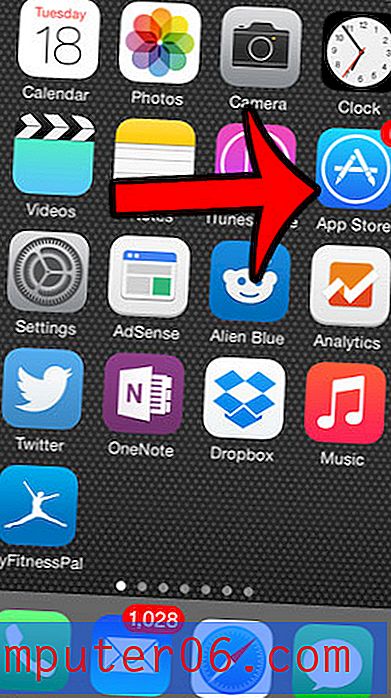Koliko podataka koristi iTunes radio?
Planovi mobilnih podataka obično su ograničeni u količini podataka koju možete koristiti svaki mjesec prije nego što vam se dodatno naplati. Ovo ograničenje često nas prisiljava da budemo svjesni koliko podataka koriste naši telefoni kako bismo održali mjesečni račun što je moguće nižim. Određene značajke dobro se koriste u situacijama kada smo povezani na mobilne mreže, a iTunes Radio je dobar primjer.
Na sreću, proces streaminga glazbe postaje sve učinkovitiji i streaming glazbe neće koristiti vaše podatke gotovo jednako brzo kao streaming videa. Ali količina podataka koje koristi iTunes Radio može se s vremenom zbrojiti. Na primjer, moje testiranje otkrilo je da iTunes Radio koristi otprilike 36, 01 MB na satu streaminga (dok je spojen na LTE). Ako slušate iTunes Radio u svom automobilu sat vremena svaki dan na putu, tada to može dodati do 720, 2 MB korištenja podataka svakog mjeseca (5 dana rada tjedno x 4 tjedna mjesečno = 20 dana; 36, 01 MB po danu sat x 20 sati = 720, 2 MB).
Kako sam odredio upotrebu iTunes radijskih podataka
Upotreba mobilnih podataka putem iTunes radija navedena je na izborniku Cellular, u odjeljku Music. Prvo što sam učinio, prije nego što sam počeo slušati iTunes Radio, bilo je resetiranje podataka o upotrebi mobilnih podataka. To mi je omogućilo precizno mjerenje samo podataka koje sam koristio za testiranje. Koraci u nastavku pokazat će vam što sam učinio.
Ako želite kupiti glazbu ili film na iTunesu, ali niste sigurni da želite potrošiti novac, otkrijte kako provjeriti stanje iTunes poklon kartice ako ste prethodno koristili poklon karticu i mislite da možda još uvijek imaju neki kredit.
Korak 1: Dodirnite ikonu postavki .

Korak 2: Odaberite Cellular na vrhu zaslona.
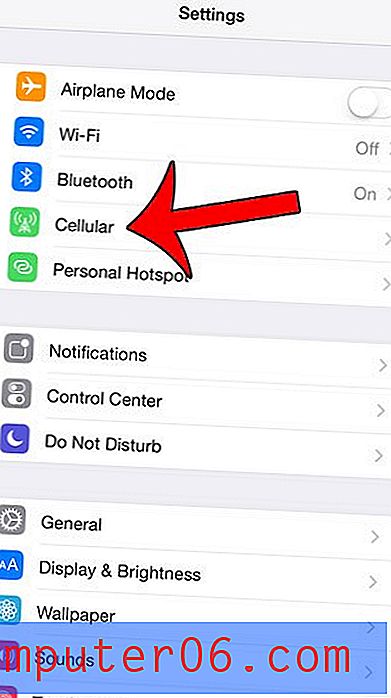
Korak 3: Pomaknite se do dna zaslona, a zatim dodirnite gumb Poništi statistiku .
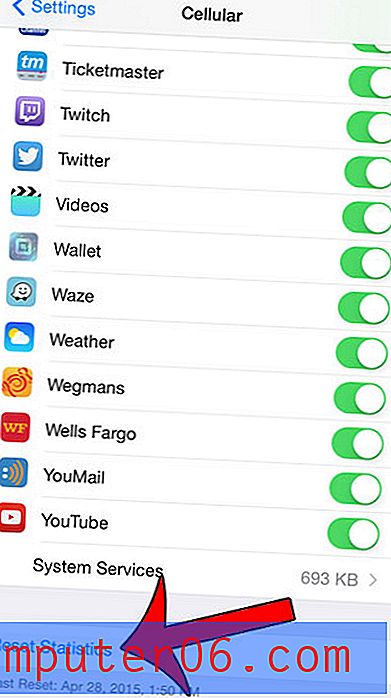
Korak 4: Potvrdite da želite resetirati statistiku.
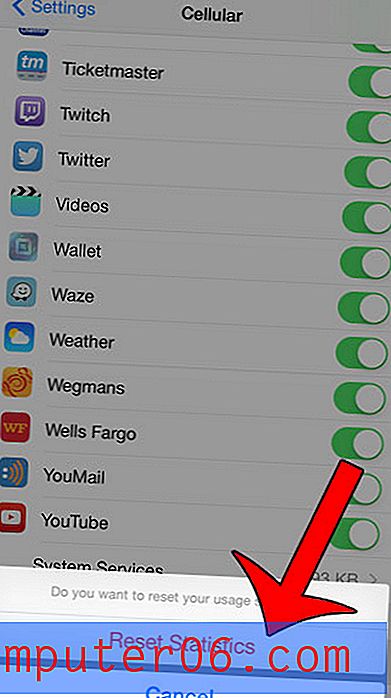
5. korak: Potvrdite da ste povezani na mobilnu mrežu (pročitajte ovdje ako niste sigurni da li ste povezani na Wi-Fi ili mobilnu mrežu), a zatim otvorite aplikaciju Music i počnite slušati iTunes Radio. Obavezno pratite kada započinjete i kada stanete. Ovo će vam dati ogledni period ispitivanja s kojim trebate raditi. Napravio sam 12-minutni test, 15-minutni test i 30-minutni test za ovaj članak.
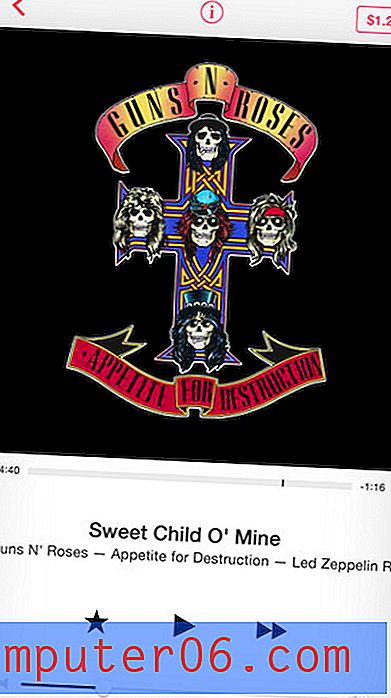
Korak 6: Vratite se na izbornik Cellular ( Postavke> Cellular ), a zatim se pomaknite prema dolje i pronađite opciju Music . Broj naveden u aplikaciji Glazba govori o tome koliko je podataka upotrebljeno za probno slušanje.
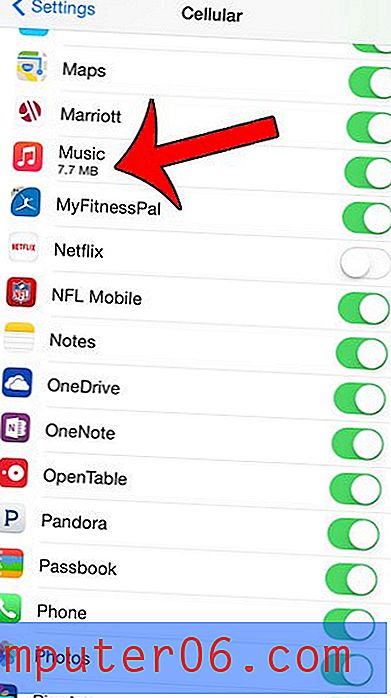
U svojim LTE uzorcima koristio sam 7, 7 MB u 12 minuta (38, 5 MB na sat) i 16 MB u 30 minuta (32 MB na sat). Imajte na umu da su to bile dvije različite sesije, s dvije različite iTunes radio stanice. Statistički podaci o staničnoj upotrebi resetirani su između svakog testa. Također sam izvršio treći test na 3G umjesto LTE i otkrio da koristi 9, 38 MB u 15 minuta (37, 52 MB na sat).
Tri uzorka su prosječno bila 36, 01 MB na sat. Ovo će vam dati dobru procjenu o količini korištenja podataka s kojom se zapravo susrećete kada slušate iTunes Radio preko mobilne mreže. Vaša točna upotreba može varirati, ali trebala bi biti slična ovome. Samo budite sigurni da povremeno provjeravate izbornik Cellular i vidite kako izgleda vaša osobna upotreba.
Jeste li zabrinuti zbog korištenja previše podataka s iTunes Radio? Ovaj članak će vam pokazati kako promijeniti postavke iTunes radija tako da ih možete koristiti samo kada ste povezani na Wi-Fi.
Ako želite moći blokirati nekoga (kao što je dijete) da promijeni postavke ćelijskih podataka na svom uređaju, pročitajte ovdje kako biste saznali kako koristiti Ograničenja kako biste spriječili prilagođavanje postavki mobilnih podataka.